一寸照片很多时候都会用的到,而打印机也是身边一个很常见的数码设备了!相信很多人都知道如何使用打印机打印照片和文件了!但是打印一寸照片却有很多人不知道如何操作【这里......
2022-06-22 202 打印机教程
了解打印机用户或经常使用打印机用户都知道,打印机属于电脑外接设备,所以想要正常连接电脑使用必须安装“打印机驱动”。 常规打印机驱动安装及安装不能正常打印,在之前的学习日记已经有了!
这里专门讲一种特别情况,我也是最近才碰到的安装打印机驱动时系统提示:“未安装打印机驱动程序-系统找不到指定文件”
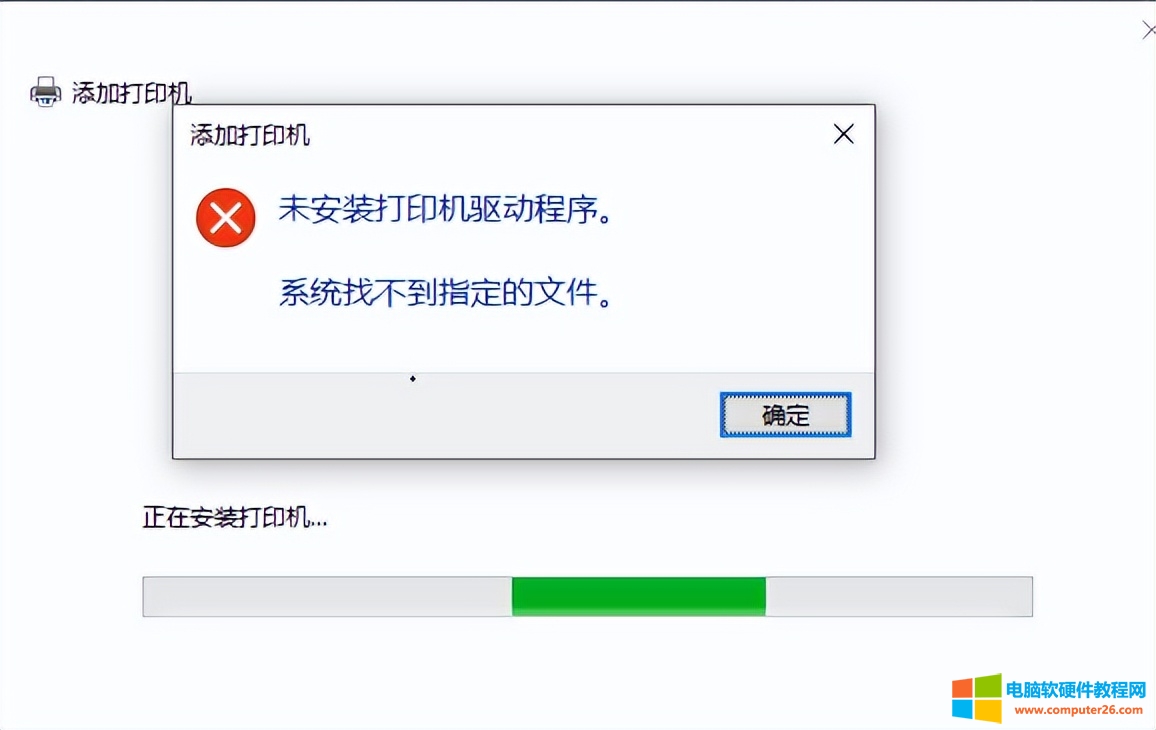
需要说一下这种情况真的非常少见,而且特诡异的是~不论你是下载官方完整版驱动正常安装,还是打印机添加设备来安装都不成功。难道又要重装系统~瞬间心情不美丽了!windows系统越来越难用了有木有~
言归正传~遇事不要慌喝口“快乐水”压压惊先,作为一个资深打印机行业专业人士,从来不走寻常路~理性分析问题,“系统”是我上个月才装的不会出问题。之前都是好好的~一定是操作方式出了问题!
于是乎使用了“端口”驱动安装法~竟然成功了! 操作打印使用均可以正常~瞬间心情美丽了。
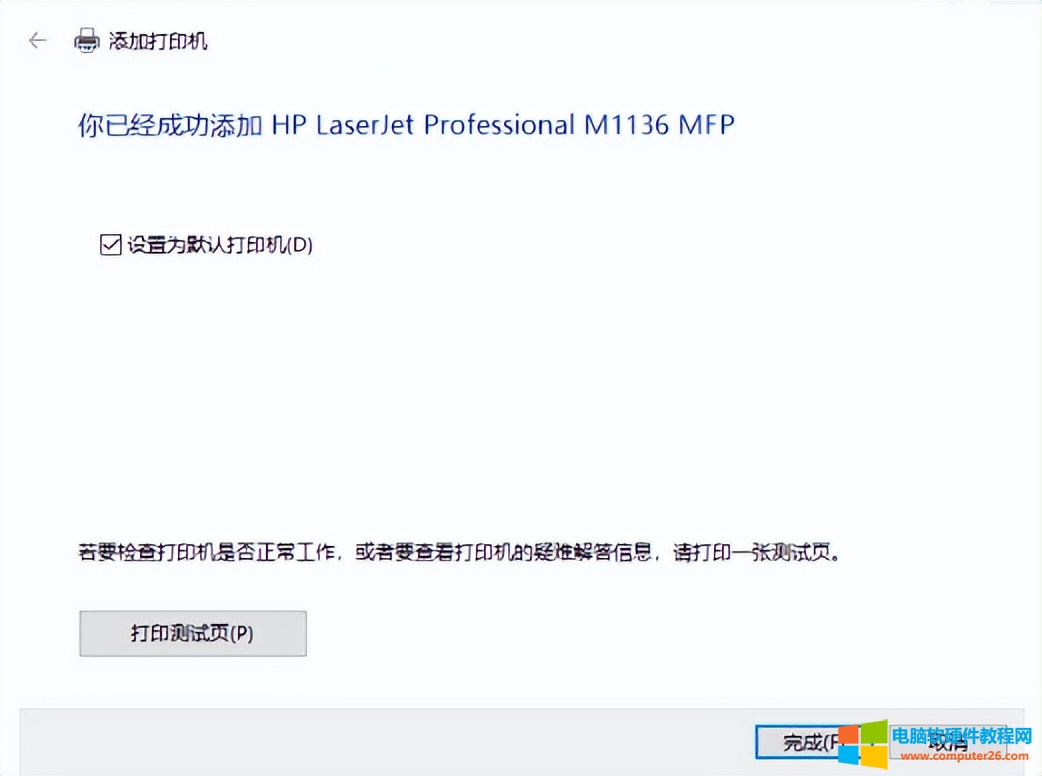
第一步:打印机设备管理》》选择“添加打印机”》》》“我所需的打印机未列出”》》》“通过手动设置添加本地打印机”
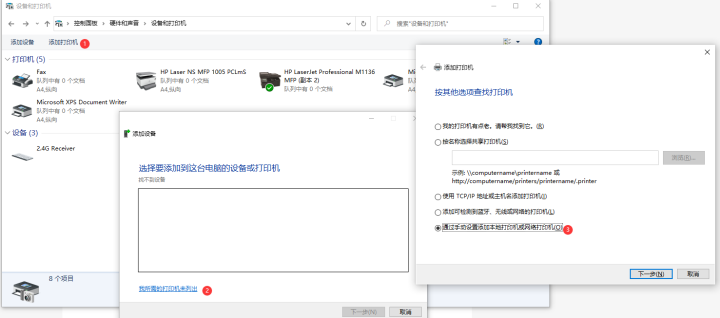
第二步:选择“打印机端口” 这里我使用是现成多余端口直接添加。
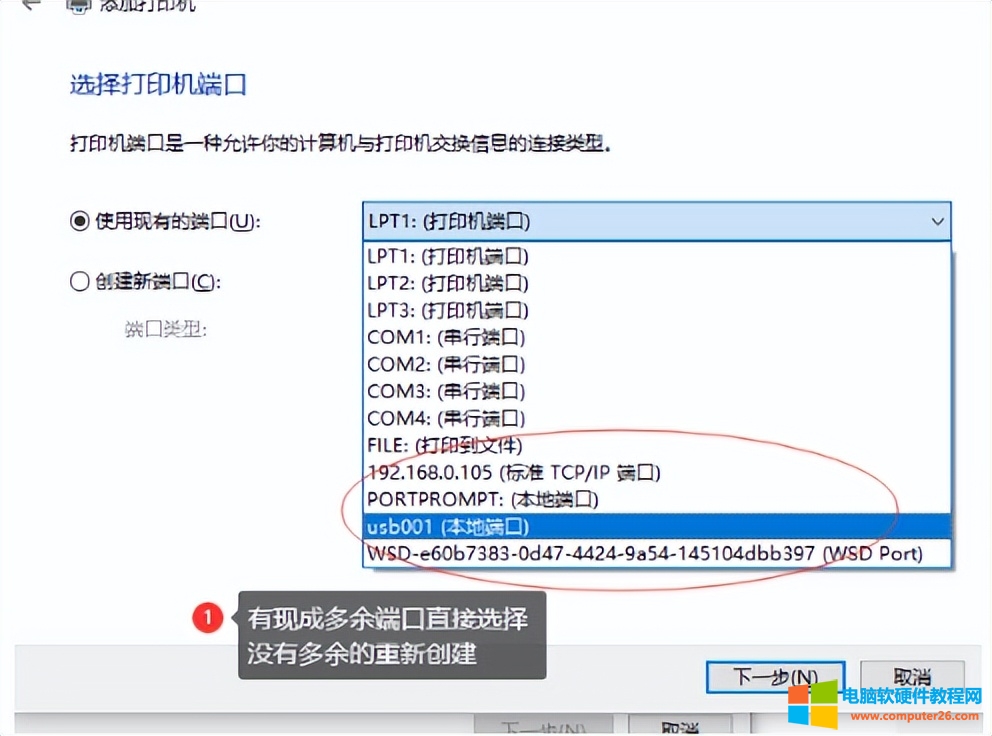
第三步:选择“从磁盘安装”,找到打印机驱动根目录选择“Autorun”文件。
PS:如有系统有历史驱动程序不要使用,依然选择磁盘安装不然还是会报错。
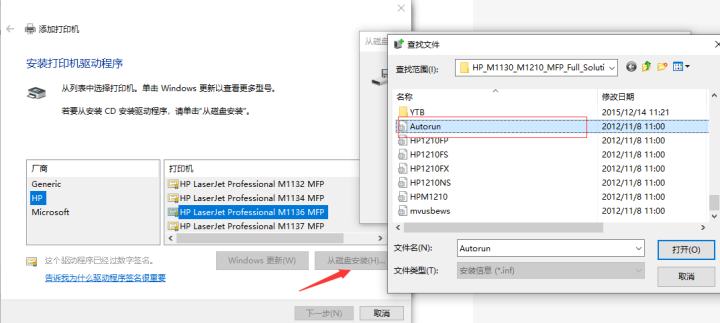
第四步:选择使用的打印机型号驱动,替换历史驱动程序》》下一步
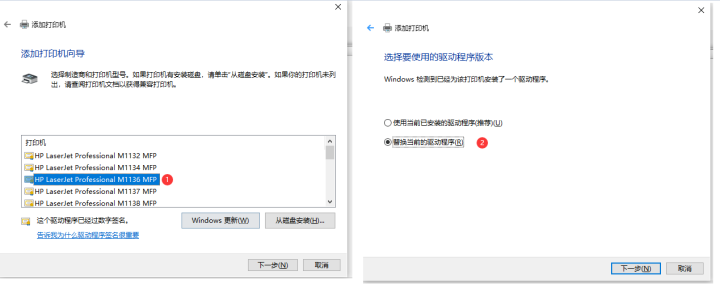
第五步:添加完成~打印测试页
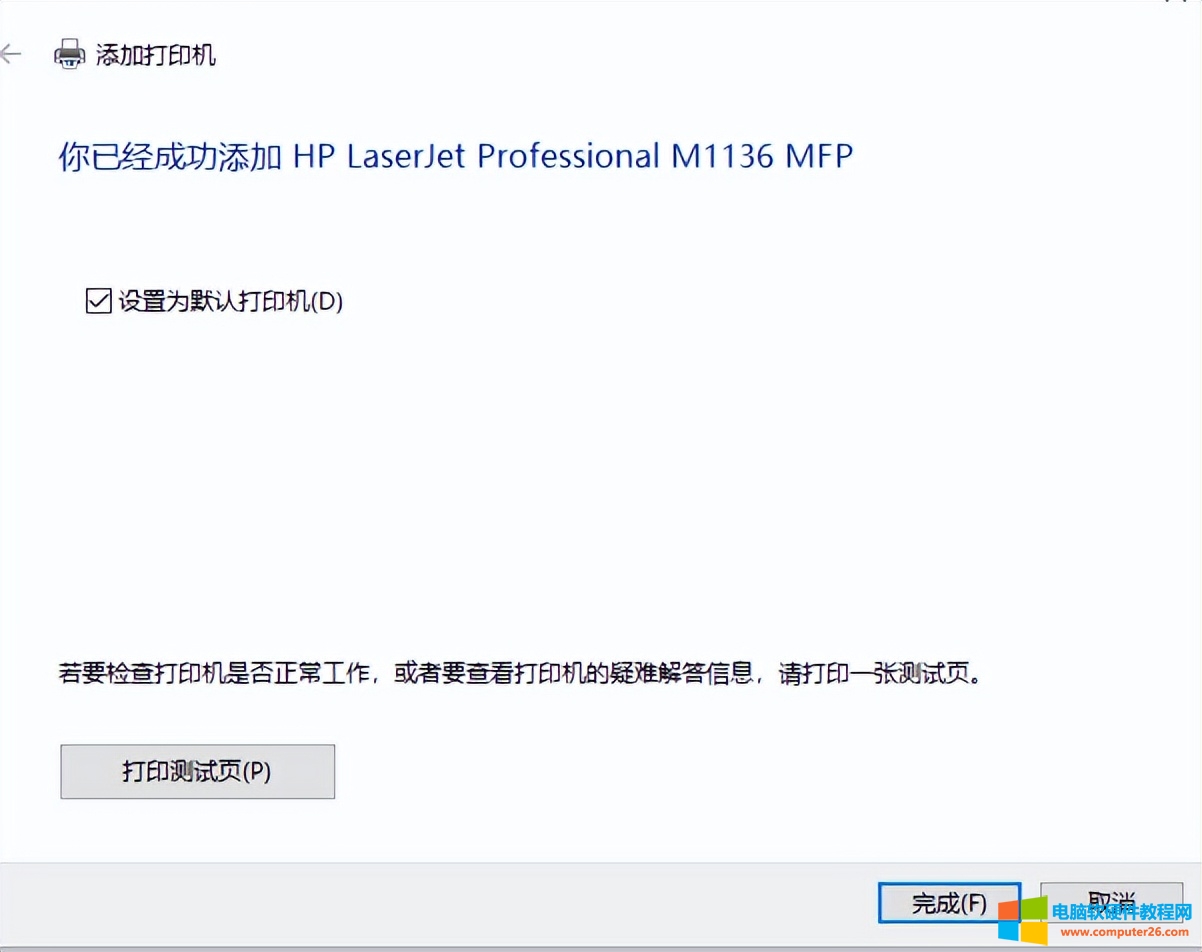
标签: win10系统安装打印机
相关文章
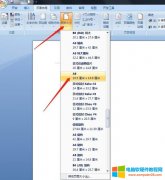
一寸照片很多时候都会用的到,而打印机也是身边一个很常见的数码设备了!相信很多人都知道如何使用打印机打印照片和文件了!但是打印一寸照片却有很多人不知道如何操作【这里......
2022-06-22 202 打印机教程

几百块想要买新机三合一多功能一体机!那只有智检机~ 价格的确便宜功能喜人,坑人无数~小白杀手! 俗话说一个便宜三个爱,谁都想要买到经济又实惠的好东西! ~但是事实并非如此......
2022-07-01 201 如何选择打印机

故障现象: 客户的EPSON L360打印机出现故障,纸张和墨水报警灯交替闪烁。无法打印 原因分析: 确定纸张和墨水的是处于正常状态,上网查了,可能是废墨收集到达了上限。需要做清零......
2022-06-10 201 打印机教程

说起国产打印机,1990年就有了~就是奔图打印机! 打破了国外跨国公司对全球打印机产业近三十年的技术垄断,成功研发出中国拥有自主核心技术的激光打印机奔图激光打印机,填补了......
2022-06-24 201 国产品牌打印机